
Como converter imagens HEIC/HEIF para o formato JPG/JPEG: 3 maneiras eficientes

Você já tentou abrir uma foto de alguém com um iPhone e descobriu que ela não carregava no seu computador? Ou talvez você tenha trocado um sistema iOS por um Linux e, de repente, suas fotos não funcionam direito? Isso provavelmente ocorre porque as imagens estão no formato HEIF (com a extensão .HEIC), o tipo de imagem preferido da Apple atualmente. É ótimo para economizar espaço sem perder qualidade, mas nem sempre é fácil de abrir em dispositivos que não sejam da Apple. É por isso que converter arquivos HEIC ou HEIF para JPG pode ser muito útil.
Neste guia, mostraremos três maneiras simples e confiáveis de transformar imagens HEIC/HEIF em formato JPG/JPEG, para que suas fotos possam funcionar em qualquer lugar, em qualquer dispositivo.

HEIF significa High Efficiency Image Format (Formato de Imagem de Alta Eficiência). É uma forma mais recente de salvar fotos que ajuda a reduzir o tamanho do arquivo sem perder a qualidade. HEIC é simplesmente a extensão de arquivo que a Apple usa para fotos tiradas em iPhones e iPads usando esse formato. Imagens HEIF/HEIC ocupam muito menos espaço do que JPEGs tradicionais, mas a qualidade é tão boa quanto, se não melhor.
Embora o HEIC funcione bem em dispositivos Apple, ele não é amplamente suportado em outros sistemas, especialmente em PCs Windows mais antigos ou Linux. Como resultado, muitas pessoas precisam converter arquivos HEIC para formatos mais comuns, como JPG ou PNG, antes que eles possam ser compartilhados ou editados em dispositivos que não sejam da Apple. ( HEIC VS JPEG: Qual é o melhor e qual a diferença )
Primeiro, você não precisa de nenhum aplicativo extra, basta usar o aplicativo Arquivos integrado. Se você copiar fotos do aplicativo Fotos e colá-las na pasta Arquivos, elas serão convertidas automaticamente de HEIC para JPG. É simples assim.
1. Abra o aplicativo Arquivos no seu iPhone e encontre a foto HEIF que você deseja alterar.
2. Toque na foto para abri-la.
3. Clique no botão Compartilhar (parece um quadrado com uma seta apontando para cima).
4. No menu, escolha "Salvar imagem". Isso copiará a foto para o aplicativo Fotos como um arquivo JPG.
Existe uma maneira rápida de converter imagens HEIC para o formato JPG/JPEG, de preferência com um clique? Claro que sim. É aí que entra o Coolmuster HEIC Converter . Com a ajuda deste software para desktop, você pode converter imagens HEIC para o formato JPG/JPEG ou PNG, uma a uma ou em lotes, mantendo a qualidade original das imagens. Ele permite que você visualize as imagens antes de convertê-las, garantindo a precisão da conversão.
Principais recursos do conversor HEIC Coolmuster :
Veja como converter HEIC para JPG com Coolmuster HEIC Converter:
01 Baixe e instale o software de conversão HEIC no seu computador. Abra-o e você verá sua interface principal, como mostrado abaixo.

02 Clique em "Adicionar HEIC" para importar as imagens HEIC que deseja converter. Ou você também pode arrastar e soltar suas imagens HEIC diretamente na interface.

03 Selecione "JPEG/JPG" ou "PNG" como formato de saída e defina uma pasta de saída para salvar as imagens convertidas. Por fim, toque em "Converter" para converter suas imagens HEIC para JPG. Depois disso, você poderá acessar a pasta para visualizar suas imagens.

Guia de vídeo:
Se você játransferiu fotos HEIC/HEIF do iPhone para um computador Windows , pode notar que Windows nem sempre consegue abri-las facilmente. Além disso, se quiser enviar essas fotos para um celular Android , é uma boa ideia convertê-las primeiro para o formato JPG.
Você pode usar uma ferramenta online gratuita chamada "Converter HEIC para JPG online". Ela permite que você converta rapidamente várias imagens HEIC para JPG de uma só vez, sem a necessidade de software.
Agora, você pode converter fotos de HEIC para JPEG usando uma ferramenta online com as seguintes etapas:
1. Abra seu navegador e acesse o site Convert HEIC to JPG online .
2. Você verá um controle deslizante para ajustar a qualidade da imagem. Você pode movê-lo para a esquerda ou para a direita para definir a nitidez desejada para as fotos finais.
3. Arraste suas fotos HEIC para a caixa grande ou clique dentro da caixa para selecioná-las no seu computador.

4. A ferramenta iniciará automaticamente a conversão das suas imagens. Quando terminar, clique em "Baixar imagens compactadas resultantes" para obter todos os seus novos arquivos JPG de uma só vez.
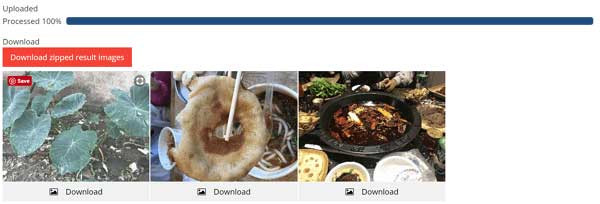
P1: Posso converter vários arquivos HEIC para JPG de uma só vez?
Sim! Muitos aplicativos e softwares (como Coolmuster HEIC Converter neste artigo) suportam conversão em massa. Ferramentas online e alguns scripts também permitem a conversão de vários arquivos de uma só vez.
P2: Por que minhas fotos do iPhone estão no formato HEIC em vez de JPG?
A Apple usa HEIC por padrão porque economiza espaço sem sacrificar a qualidade. Você pode alterar as configurações da câmera do seu iPhone para salvar fotos como JPG, se preferir. Basta acessar "Ajustes" > "Câmera" > "Formatos" > "Mais Compatíveis" no seu iPhone. ( Como tirar fotos em JPEG no iPhone sem HEIC facilmente ?)

P3: A conversão de HEIC para JPG diminuirá a qualidade da imagem?
Geralmente, uma pequena perda de qualidade pode ocorrer durante a conversão, mas para a maioria das pessoas, a diferença é quase imperceptível — o formato JPG é amplamente suportado e ainda tem uma ótima aparência. E usando um software profissional de conversão de formato, como Coolmuster HEIC Converter, é possível manter 100% da qualidade da foto original.
Com este guia, você pode converter HEIC/HEIF para JPG/JPEG facilmente e sem complicações. Existem algumas ferramentas online para a conversão, mas se você deseja uma opção mais segura para converter suas imagens, escolha Coolmuster HEIC Converter . Este software permite que você altere os formatos de imagem offline em um computador, desde que você o instale.
Artigos relacionados:
HEIC vs. PNG: Qual é melhor e qual é a diferença?
Como compartilhar fotos HEIC do iPhone e converter HEIC para JPG
[Resolvido] Como imprimir fotos HEIC no Windows e Mac ?
[2025] Como abrir arquivos HEIC no Android de 5 maneiras viáveis?





